Butikkvelgermodul
Denne artikkelen dekker butikkvelgermodulen og beskriver hvordan du legger den til områdesider i Microsoft Dynamics 365 Commerce.
Kunder kan bruke butikkvelgermodulen til å hente frem et produkt i en valgt butikk etter et elektronisk innkjøp. I Commerce versjon 10.0.13 inneholder butikkvelgermodulen også flere funksjoner som kan vise en Finn en butikk-side som viser nærliggende butikker.
Med butikkvelgermodulen kan brukere angi en lokasjon (by, delstat, adresse og så videre) for å søke etter butikker innen en søkeradius. Når modulen åpnes for første gang, brukes kundens nettleserposisjon til å finne butikker (hvis samtykke er gitt).
Bruk av butikkvelgermodul
- En butikkvelgermodul kan brukes på en produktdetaljside (PDP) til å velge en butikk for plukking.
- En butikkvelgermodul kan brukes på en handlevognside til å velge en butikk for plukking.
- En butikkvelgermodul kan brukes på en frittstående side som viser alle tilgjengelige butikker.
Konfigurasjon av oppfyllelsesgrupper i Commerce Headquarters
For at butikkvelgeren skal vise tilgjengelige butikker, må oppfyllelsesgruppen være definert i Commerce Headquarters. Hvis du vil ha mer informasjon, kan du se Definere oppfyllelsesgrupper.
I tillegg må breddegrad og lengdegrad for butikklokasjonen være definert i hovedkontoret for hver butikk i oppfyllelsesgruppen.
Hvis du vil angi bredde- og lengdegrad for en butikklokasjon i Commerce Headquarters, gjør du følgende.
Gå til Lagerstyring > Oppsett > Lageroppdeling.
Velg lagerlokasjonen i den venstre ruten.
På hurtigfanen Adresser velger du Avansert.

I handlingsruten velger du Rediger.
På hurtigfanen Generelt angir du verdier for Breddegrad og Lengdegrad.

Velg Lagre i handlingsruten.
Skjule en butikk fra butikkvelgermodulen
Noen butikker i en oppfyllelsesgruppe er kanskje ikke gyldige hentelokasjoner. Følg denne fremgangsmåten i Commerce Headquarters for å sikre at bare gyldige hentelokasjoner vises som alternativer i butikkvelgermodulen.
- Gå til Detaljhandel og handel > Handelsoppsett > Oppfyllelsesgrupper > Alle butikker.
- I handlingsruten velger du Rediger.
- Fjern merket for Er plukklokasjon for hver butikk som ikke er en gyldig hentelokasjon, under Oppsett.
- Velg Lagre i handlingsruten.
- Kjør distribusjonsplanjobben 1070 Kanalkonfigurasjon.
Bing Maps-integrering
Butikkvelgermodulen er integrert med Bing Maps REST API-er (Application Programming Interface) for å bruke Bing-funksjonene for geokoding og autoforslag. En API-nøkkel for Bing-kart kreves, og den må legges til på siden Delte parametere for Commerce Headquarters. API-et for geokoding brukes til å konvertere en sted til breddegrads- og lengdegradsverdier. Integreringen med API-et for autoforslag brukes til å vise søkeforslag når brukere angir steder i søkefeltet.
Når det gjelder REST API-et for autoforslag, må du kontrollere at følgende URL-adresser er tillatt i henhold til områdets sikkerhetspolicy for innhold (CSP). Dette oppsettet gjøres i Commerce-områdebygger ved å legge til tillatte URL-adresser i CSP-direktiver for nettstedet (for eksempel img-src). Hvis du vil ha mer informasjon, se Innholdssikkerhetspolicy.
- For direktivet connect-src legger du til *.bing.com.
- I direktivet img-src legger du til *.virtualearth.net.
- I script-src-direktivet legg til *.bing.com, *.virtualearth.net.
- For direktivet script style-src legger du til *.bing.com.
Hent i butikk-modus
Butikkvelgermodulen støtter en Hent i butikk-modus som viser en liste over butikker der et produkt er tilgjengelig for henting. Den viser også åpningstider og produktbeholdning for hver butikk i listen. Butikkvelgermodulen krever konteksten for et produkt for å gjengi produkttilgjengelighet og for å la brukeren legge til produktet i handlekurven hvis produktets leveringsmåte er satt til henting på den valgte butikken. For mer informasjon, se Beholdningsinnstillinger.
Butikkvelgermodulen kan legges til en kjøpsboksmodul på en PDP for å vise butikkene der et produkt er tilgjengelig for henting. Den kan også legges til i en handlekurvmodul. I dette tilfellet viser butikkvelgermodulen hentealternativer for hvert vareelement i handlekurven. Butikkvelgermodulen kan også legges til på andre sider eller moduler via utvidelser og tilpassinger.
For at dette scenarioet skal fungere, bør produktene konfigureres slik at leveringsmodusen henting brukes. Ellers vil ikke modulen vises på de produktsidene. Hvis du vil ha mer informasjon om hvordan du konfigurerer leveringsmodus, kan du se Definer leveringsmåter.
Bildet nedenfor viser et eksempel på en butikkvelgermodul som brukes på en PDP.
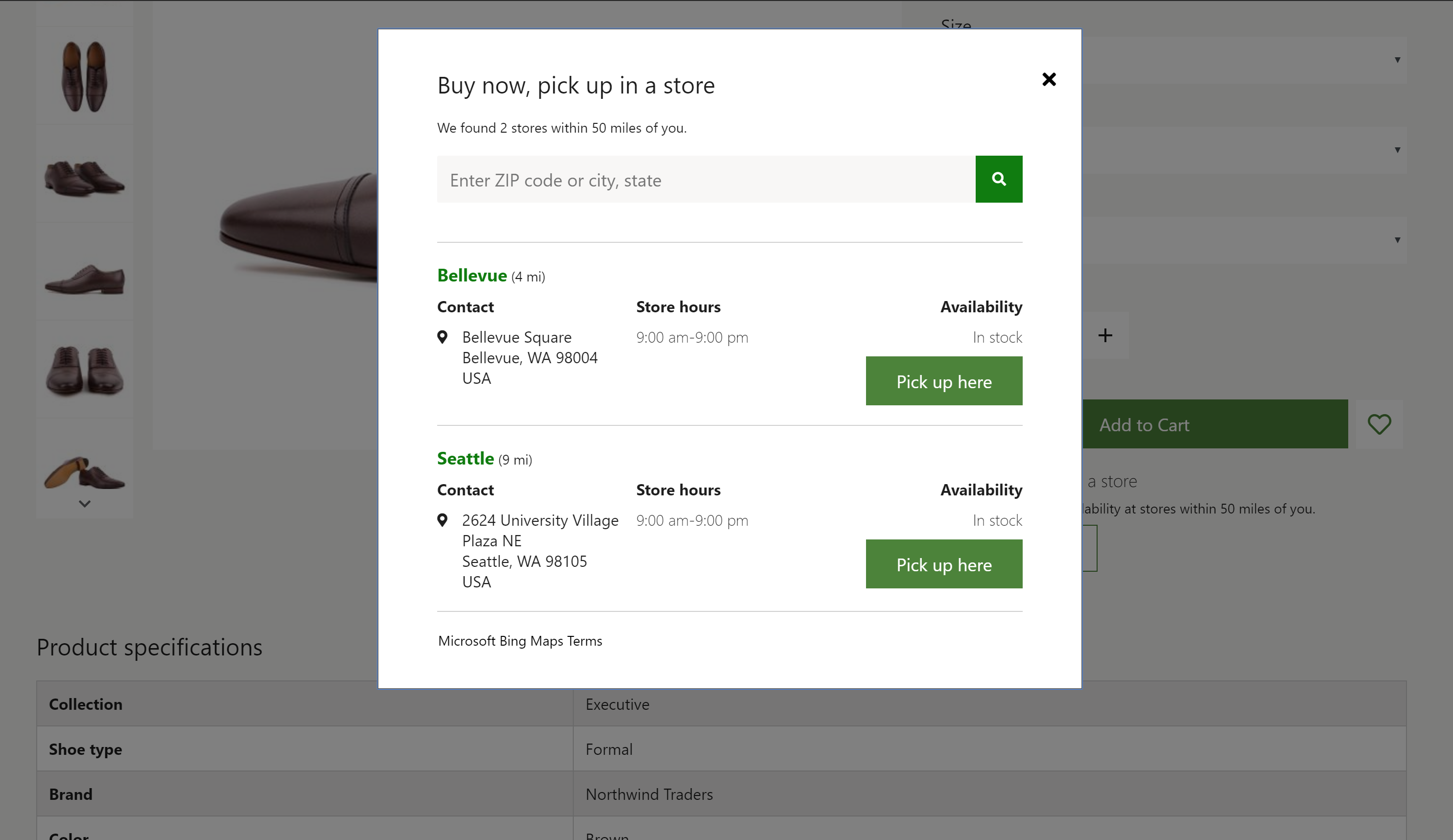
Notat
I versjon 10.0.16 og nyere kan en ny funksjon aktiveres, noe som gjør at en organisasjon kan definere flere plukkmoduser for leveringsmåter for kunder. Hvis denne funksjonen er aktivert, vil butikkvelgeren og andre moduler med e-handel bli forbedret slik at kunden kan velge fra potensielt flere leveringsalternativer hvis de er konfigurert. Hvis du vil vite mer om denne funksjonen, kan du se denne dokumentasjonen.
Søk etter butikker-modus
Butikkvelgeren støtter også en Søk etter butikker-modus. Denne modusen kan brukes til å opprette en side for butikklokasjoner som viser tilgjengelige butikker og tilhørende informasjon. I denne modusen fungerer butikkvelgermodulen uten produktkontekst og kan brukes som en frittstående modul på en områdeside. Hvis de aktuelle innstillingene er aktivert for modulen, kan brukerne også velge en butikk som foretrukket butikk. Når en butikk velges som en brukers foretrukne butikk, opprettholdes butikk-ID-en i informasjonskapselen i leseren. Derfor må brukeren godta en melding om samtykke til informasjonskapsler.
Følgende illustrasjon viser et eksempel på en butikkvelgermodul som brukes sammen med en kartmodul på en side med butikkadresser.

Gjengi et kart
Butikkvelgermodulen kan brukes sammen med kartmodulen for å vise butikkadressene på et kart. Hvis du vil ha mer informasjon kartmodulen, kan du se Kartmodul.
Egenskaper for butikkvelgermodul
| Egenskapsnavn | Verdi | beskrivelse |
|---|---|---|
| Overskrift | Tekst | Overskriften for modulen. |
| Modus | Finn butikker eller Hent i butikk | Finn butikker-modus viser tilgjengelige butikker. Med henting i butikkmodus kan brukere Velg en butikk for henting. |
| Stil | Dialogboks eller innebygd | Modulen kan gjengis enten innebygd eller i en dialogboks. |
| Angi som foretrukket butikk | Sant eller usant | Når denne egenskapen er angitt til Sann, kan brukerne angi en foretrukket butikk. Denne funksjonen krever at brukerne godtar en samtykkemelding for informasjonskapsler. |
| Vis alle butikker | Sant eller usant | Når denne egenskapen er angitt til Sann, kan brukerne omgå egenskapen Søkeradius og vise alle butikker. |
| Alternativer for autoforslag: maksimalt antall resultater | Tall | Denne egenskapen definerer det maksimale antallet automatisk foreslåtte resultater som kan vises via API-et Bing Autosuggest. |
| Søkeradius | Tall | Denne egenskapen definerer søkeradius for butikkene, i miles. Hvis ingen verdi er angitt, brukes standard søkeradius på 50 engelske mil. |
| Vilkår for bruk | URL | Denne egenskapen angir vilkårene for bruk av URL-adresser som kreves for å bruke Bing Maps-tjenesten. |
Områdeinnstillinger
Butikkvelgermodulen overholder innstillingene for Legg til produkt i handlekurv. Når en vare er lagt til i handlekurven fra butikkvelgermodulen, vil brukerne se de passende konfigurerte arbeidsflytene.
Legge til en butikkvelgermodul på en side
For Hent i butikk-modus kan modulen bare brukes på PDP-er og handlevognsider. Du må angi modusen til Hent i butikk i modulens egenskapsrute.
- Hvis du vil ha informasjon om hvordan du legger til en butikkvelgermodul i en kjøpsboksmodul, kan du se Kjøpsboksmodul.
- Hvis du vil ha informasjon om hvordan du legger til en butikkvelgermodul i en handlekurvmodul, kan du se Handlekurvmodul
Hvis du vil konfigurere butikkvelgermodulen til å vise tilgjengelige butikker for en butikklokasjonsside, som i illustrasjonen tidligere i denne artikkelen, følger du denne fremgangsmåten.
- Gå til Maler, og velg Ny for å opprette en ny mal.
- I dialogboksen Ny mal, under Malnavn, angir du Markedsføringsmal, og velger deretter OK.
- Velg Lagre, velg Fullfør redigering for å sjekke inn malen, og velg deretter Publiser for å publisere den.
- Gå til Sider, og velg Ny for å opprette en ny side.
- I dialogboksen Opprett ny side, under Sidenavn, angir du en Butikklokasjoner, og velger deretter Neste.
- Velg Markedsføringsmal-malen du opprettet,under Velg en mal, og velg deretter Neste.
- Under Velg et oppsett velger du et sideoppsett (for eksempel Fleksibelt oppsett), og deretter velger du Neste.
- Gå gjennom sidekonfigurasjonen under Gjennomgang og fullfør. Hvis du har behov for å redigere sideinformasjonen, velger du Tilbake. Hvis sideinformasjonen er riktig, velger du Opprett side.
- På Hoved-sporet på den nye siden velger du ellipseknappen (...), og deretter velger du Legg til modul.
- I dialogboksen Velg moduler velger du Beholder-modulen, og deretter velger du OK.
- I Beholder-sporet velger du ellipsen (…), og deretter velger du Legg til modul.
- I dialogboksen Velg moduler velger du modulen Beholder med 2 kolonner, og deretter velger du OK.
- I modulens egenskaperrute setter du Bredde-verdien til Fyll container.
- Sett verdien Konfigurasjon av ekstra liten visningsport til 100 %.
- Sett verdien Konfigurasjon av liten visningsport til 100 %.
- Sett verdien Konfigurasjon av medium visningsport til 33 % til 67 %.
- Sett verdien Konfigurasjon av stor visningsport til 33 % til 67 %.
- I Beholder med 2 kolonner-sporet velger du ellipsen (…), og deretter velger du Legg til modul.
- I dialogboksen Velg moduler velger du Butikkvelger-modulen, og deretter velger du OK.
- I modulens egenskaperrute setter du Modus-verdien til Finn butikker.
- Angi verdien for Søkeradius i miles.
- Angi andre egenskaper, for eksempel Angi som foretrukket butikk, Vis alle butikker og Aktiver automatiske forslag, etter behov.
- I Beholder med 2 kolonner-sporet velger du ellipsen (…), og deretter velger du Legg til modul.
- I dialogboksen Velg moduler velger du Tilordne-modulen, og deretter velger du OK.
- I modulens egenskapsrute angir du eventuelle tilleggsegenskaper du trenger.
- Velg Lagre, velg Fullfør redigering for å sjekke inn siden, og velg deretter Publiser for å publisere den.
Tilleggsressurser
Hurtiginnføring i handlekurv og kasse